Далеко не всі користувачі персональних комп’ютерів знають, що в оперативній пам’яті можна створити віртуальний розділ і зберігати в ньому тимчасові файли. Такий незвичайний носій інформації називається RAM Disk і дозволяє не тільки збільшити загальну продуктивність системи, але і прискорити роботу окремих додатків. Більш того, віртуальний диск володіє і іншими перевагами, що дозволяють йому вигідно виділятися навіть на тлі SSD.
З цієї статті ви дізнаєтеся, яких результатів можна досягти, виділивши всього лише маленьку частину оперативної пам’яті під RAM Disk. Крім того, тут будуть розглянуті програми, які дозволяють створювати віртуальні розділи буквально в кілька кліків. Але для початку невеликий екскурс у минуле.
Трохи історії
Дивно, але RAM Disk – це далеко не нова технологія. Вони застосовувалися ще в часи MS-DOS і дозволяли користуватися комп’ютером без жорсткого диска. Достатньо було створити в оперативній пам’яті невеликий віртуальний розділ, закинути в нього файли з зовнішнього носія і спокійно працювати з ними. Потім, коли приходив час вимикати комп’ютер, інформація копіювалася на дискету і зберігалася вже на ній.
Завдяки такої нехитрої маніпуляції можна було збільшити швидкість виконання операцій в кілька разів. Крім того, дискети, при використанні віртуального розділу, потрібні були лише як тимчасове сховище інформації, що дозволяло значно продовжити термін їх служби. В принципі, всі ці плюси актуальні і сьогодні, але з деякими змінами.
Приріст продуктивності
Звичайно ж, зараз вже ніхто не стане використовувати RAM Disk в якості заміни звичайного жорсткого диску або SSD. І справа тут тільки в тому, що сучасні програми, і вже тим більше гри, що зберігаються на вашому вінчестері, просто не помістяться в оперативну пам’ять. Тим не менше ніхто не заважає вам перенести на віртуальний носій окремі файли, вибравши ті з них, до яких те або інше додаток звертається найчастіше.
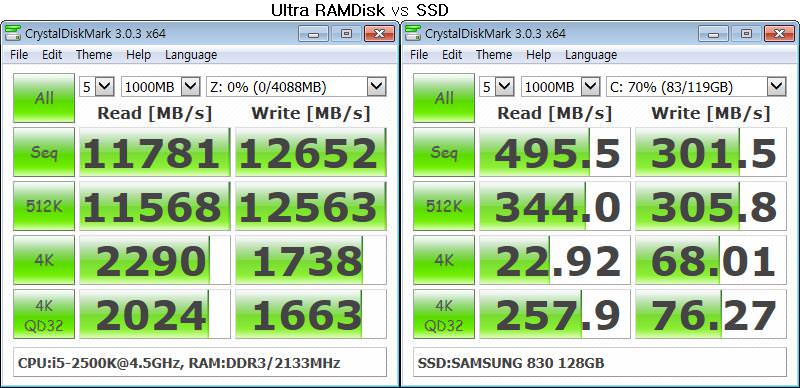
При цьому слід враховувати кілька нюансів, інакше, зробивши на своєму комп’ютері RAM-диск, ви не збільшите продуктивність, а, навпаки, тільки погіршите її. Ось про що йде мова:
- Виділяйте частина оперативної пам’яті під RAM Disk тільки в тому випадку, якщо після цього у вас залишиться не менше 6 GB RAM (для ігрових ПК рекомендується залишати не менше 8 GB RAM).
- Переносите на віртуальний розділ тільки ті файли, до яких додаток звертається дуже часто.
- Не намагайтеся розмістити на RAM Disk важливі системні файли або драйвери. Цим ви можете порушити роботу операційної системи.
Також не забувайте, що при вимиканні або перезавантаження комп’ютера вся інформація, що зберігається у віртуальному розділі, буде переміщена на жорсткий диск. У разі якщо вам вимкнуть електрику, ви можете втратити важливі дані.
Довговічність SSD
Ще однією причиною, по якій люди все частіше починають використовувати RAM-диски, є бажання продовжити термін служби SSD. Справа в тому, що чим рідше зчитуються файли з твердотільного накопичувача, тим менше ймовірність того, що він вийде з ладу. А ось у оперативної пам’яті набагато більший запас міцності, тому логічно переносити на неї найбільш активні програми, постійно обробляють які-небудь дані.

В якості прикладу можна розглянути інтернет-браузери. Ці програми постійно переносять різні файли в кеш, а потім, по мірі необхідності, витягають їх звідти. З-за цього диск, будь то SSD або HDD, весь час знаходиться під навантаженням і термін її служби зменшується. Якщо ж перенести кеш браузера на RAM-диск, все навантаження ляже на оперативну пам’ять, якої вона не настільки страшна.
Softperfect RAM Disk
Широке поширення віртуальні носії отримали ще й з-за простоти свого використання. Практично будь-який користувач, навіть не володіє якимись особливими навичками, може завантажити спеціальний додаток і створити за допомогою нього RAM Disk. Тому далі буде розглянуто найпопулярніші програми, які як раз і дозволяють зробити це. І перша з них – це Softperfect RAM Disk.
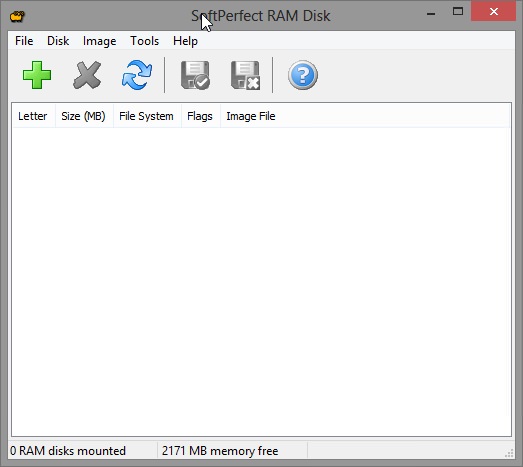
Додаток дозволяє створювати кілька віртуальних дисків, а також відображає актуальне значення вільної оперативної пам’яті. Крім того, в програмі є функція автоматичного збереження файлів з RAM Disk на вінчестер після вимикання комп’ютера. На жаль, безкоштовно користуватися додатком ви можете тільки 30 днів. Після цього вам доведеться придбати у розробників ключ від Softperfect RAM disk. За допомогою нього ви активуєте утиліту і зможете користуватися нею без обмежень.
Dataram RAM Disk
Мабуть, одна з кращих програм для сучасних операційних систем. Вона дозволяє створювати RAM Disk для Win 10, але тим не менш підійде і для більш старих версій «Віндовс». Додаток відрізняється простим і зрозумілим інтерфейсом, а також можливістю виставити автоматичне збереження інформації, що зберігається на віртуальному носії. Наприклад, ви можете налаштувати програму так, що вона буде кожні 30 хвилин скидати дані на жорсткий диск, так що ви можете не переживати щодо їх втрати.
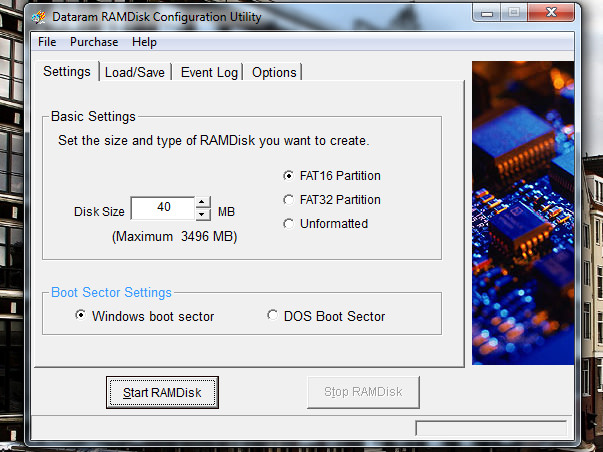
На жаль, безкоштовна версія утиліти дозволяє створювати віртуальні носії об’ємом до 4 GB. Для зняття цього обмеження вам доведеться придбати у розробників Dataram RAM Disk ключ. Ще один мінус безкоштовної версії програми – це рекламний банер, періодично з’являється на екрані. Втім, ніхто не заважає вам завантажити “крякнутый” RAM Disk від Dataram і позбутися від перерахованих вище проблем.
ImDisk
Головною відмінністю ImDisk від найближчих конкурентів є те, що дана програма дозволяє створювати не тільки диски в оперативній пам’яті, але і віртуальні CD-приводи для читання образів. Це дозволяє використовувати одну утиліту замість декількох.
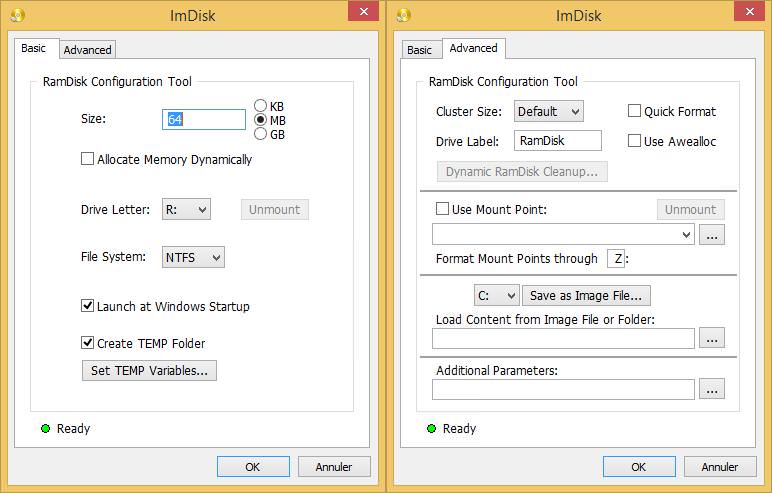
Є, правда, і негативний момент, що з’явився з-за багатофункціональності програми. Інтерфейс ImDisk вельми заплутаний, так що вам знадобиться якийсь час, щоб у ньому розібратися. Тим не менш, трохи освоївшись, ви виявите, що додаток дозволяє створювати необмежену кількість віртуальних носіїв.
Також варто згадати, що ImDisk – це безкоштовна програма. Простіше кажучи, вам не доведеться викладати за її використання круглу суму грошей або ж ритися на спеціалізованих форумах в пошуку “крякання”.
Створення RAM-диска
А тепер настав час перейти від теорії до практики і розібратися, як створювати віртуальні розділи на прикладі “крякнутого” Softperfect RAM Disk. Ця операція виглядає так:
- Запустіть програму і натисніть на великий зелений плюс в її головному меню.
- Вкажіть в полі розмір, який ви збираєтеся виділити по RAM Disk.
- Відзначте галочкою параметр “Як знімний диск”. У цьому випадку Windows не буде створювати на віртуальному диску непотрібні системні файли типу кошика.
- Виберіть формат файлової системи вашого RAM Disk. Рекомендується вказати NTFS.
- Натисніть “Ок”.
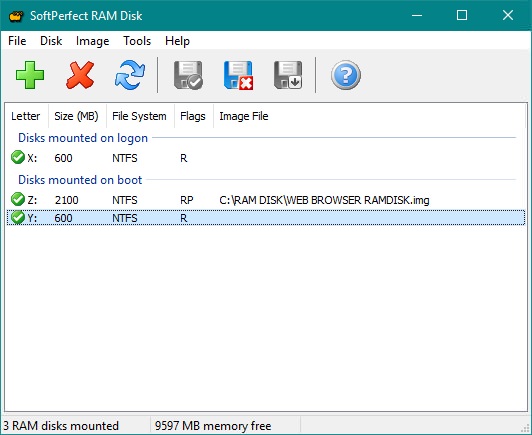
Після цього віртуальний диск буде створено, і ви зможете спокійно їм користуватися. До речі, в інших програмах дана операція виконується майже аналогічно, так що, як бачите, в цьому немає нічого складного.
Що слід перенести на RAM-диск
Ну і, нарешті, розглянемо які файли і папки слід перенести на віртуальний розділ для прискорення роботи операційної системи та окремих додатків:
- Кеш браузера. Особливо це актуально для інтернет-браузера Google Chrome і інших утиліт на движку Chromium.
- Папки TEMP» і «TMP». У них Windows зберігає різні тимчасові файли, так що, чим швидше вони будуть подгружаться з диска, тим швидше почне працювати ваша операційна система.
- Всілякі файли текстур, моделей та інших об’єктів в тих іграх, де це підтримується. Завдяки цьому ви значно знизите час, необхідний, наприклад, на завантаження рівнів або перехід між локаціями.
Також ви можете помістити на віртуальний носій окремі програми, якими користуєтеся дуже часто. Спробуйте зробити це, і ви здивуєтеся, наскільки швидше вони почнуть працювати.








